
NVIDIA와 AMD는 대략 매월 간격으로 현재 그래픽 카드 용 새 드라이버를 보냅니다. 이는 특히 최신 AAA 게임에서 성능을 향상시키는 경우가 많습니다.
경우에 따라 GPU 드라이버가 실제로 큰 성능 저하를 일으키며 때로는 게임 충돌 또는 완전한 종료와 함께 발생합니다. 그러한 업데이트 중 하나는 실제로 Windows 설치를 완료했으며 내 PC를 완전히 재설정해야했습니다.
최신 드라이버가 게임이나 시스템에서 잘 작동하지 않을 경우 어떻게해야합니까? 매우 간단한 과정입니다. 몇 가지 옵션이 있습니다. 드라이버를 깨끗하게 설치하거나, 이전 버전으로 롤백하거나, 핵 옵션을 사용하여 운영 체제를 모두 다시 설치합니다.
시작하기 전에 : 시스템 복원 지점 만들기
관련 : Windows 7, 8 및 10에서 시스템 복원을 사용하는 방법
최신 버전의 Windows는 시스템 복원 지점 , 새 버전의 애플리케이션을 설치할 때마다 안정적인 지점으로 롤백 할 수 있도록 사전에 저장된 운영 체제 이미지입니다. 이는 그래픽 카드 드라이버에도 적용되며 결국 거대한 실행 파일로 출시됩니다. 그러나 만일을 대비하여이 옵션을 다시 확인하고 수동 백업 지점을 만드는 것은 나쁘지 않습니다. 새로운 운전자가 시스템을 망가뜨릴 까봐 걱정된다면 시작하는 것이 좋습니다.
"시작"버튼을 클릭하거나 키보드의 Windows 버튼을 누른 다음 "복원 지점 만들기"를 입력하고 관련 결과를 클릭합니다. 메뉴에서 "만들기"버튼을 클릭합니다.
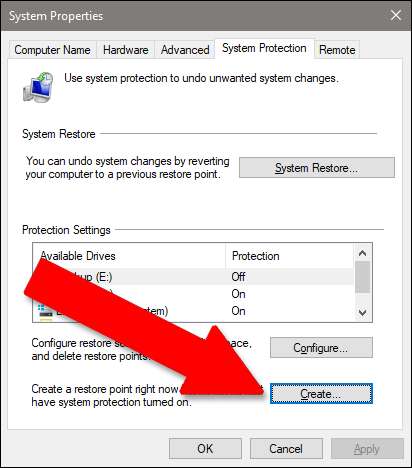
"GPU 업데이트 전"과 같이 원하는대로 복원 지점의 이름을 지정합니다. 설명에 날짜를 추가하면 도움이됩니다. "만들기"를 클릭하면 PC가 설치된 모든 프로그램과 시스템 설정을 저장하여 쉽게 되돌릴 수 있습니다.
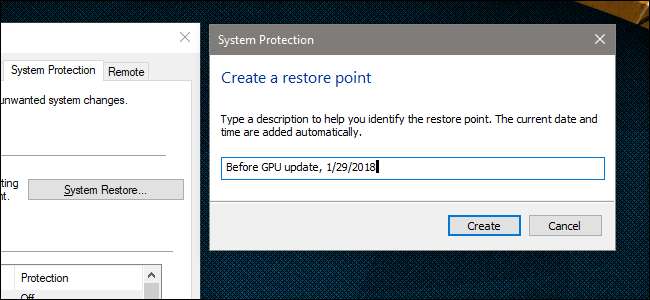
옵션 1 : 현재 드라이버 제거 및 롤백
최신 드라이버가 작동하지 않는 경우 문제를 해결하는 가장 쉬운 방법은 해당 드라이버를 제거하고 이전 드라이버 버전을 다시 설치하는 것입니다. 먼저, 둘 중 하나에서 작동 중이었던 드라이버의 마지막 버전을 다운로드하십시오. NVIDIA 또는 AMD — 두 회사 모두 최소한 몇 달 전의 드라이버 릴리스 데이터베이스를 유지합니다.
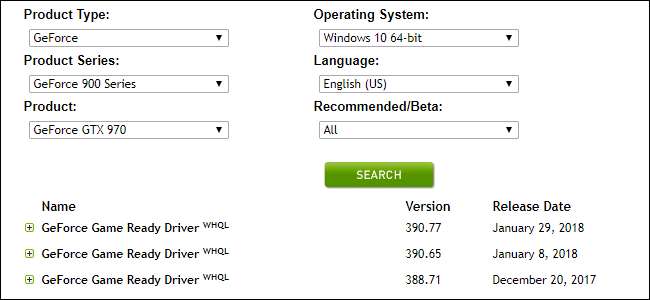
이전 버전을 다운로드 한 후 설정 메뉴로 이동하여 최신 버전을 제거합니다. Windows 8 이상에서는 "시작"단추를 클릭하고 "프로그램 추가 또는 제거"를 입력하여 찾을 수 있습니다. Windows 7 이하에서는 제어판의 "프로그램 및 기능"에 있습니다.
NVIDIA의 드라이버 패키지에는 "NVIDIA 그래픽 드라이버 (버전 번호)"라는 레이블이 붙어 있습니다. AMD 카드의 경우 간단히 "AMD 소프트웨어"라고 표시됩니다. 목록에서 항목을 클릭 한 다음 "제거"를 클릭 한 다음 화면의 지침을 따릅니다. 완료되면 Windows를 다시 시작해야 할 수 있으며 화면이 깜박이거나 잘못된 해상도를 표시 할 수 있습니다.
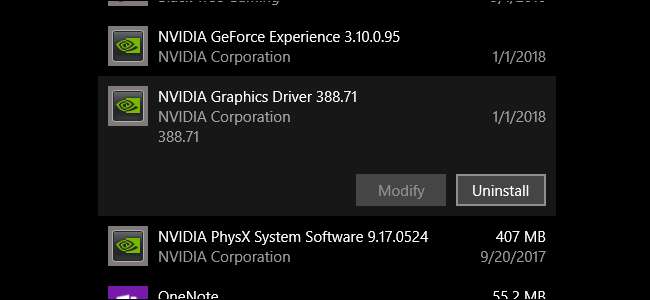
백업 및 실행 중일 때 이전 버전의 드라이버 용으로 다운로드 한 설치 프로그램 패키지를 두 번 클릭하고 화면의 지침을 따릅니다. PC는 최신 버전이 설치되기 전처럼 실행되어야합니다.
옵션 2 : 새 드라이버 "깨끗한"설치
또는 옵션 1이 작동하지 않는 경우 새 GPU 드라이버를 "새로"설치하면 기존 소프트웨어 (NVIDIA의 PhysX 소프트웨어와 같은 추가 기능 포함)가 제거되고 모든 설정이 재설정되며 최신 버전이 새로 설치됩니다. NVIDIA와 AMD 모두 설정 과정에서이 옵션을 사용할 수 있습니다.
NVIDIA의 경우 라이센스 계약에 동의 한 다음 "사용자 지정 (고급)"및 "다음"을 클릭합니다. 이 화면에서 "새로 설치 수행"을 선택합니다.
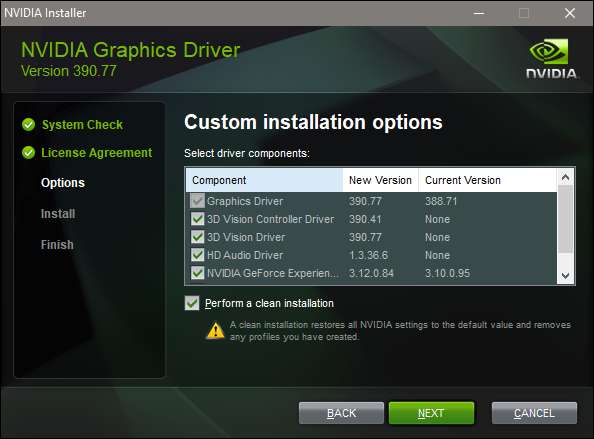
AMD 설치 프로그램의 경우 다음 화면에서 "사용자 지정 설치", 드라이버 버전, "새로 설치"를 차례로 선택합니다.
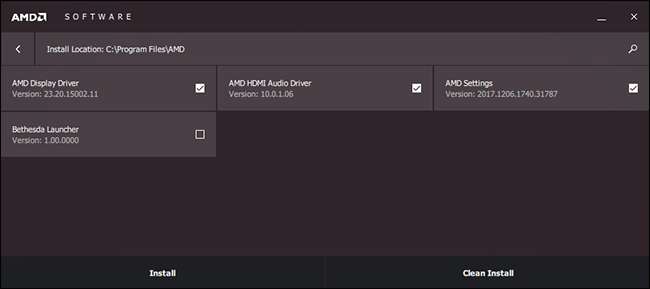
다시 말하지만, 설치 과정에서 몇 번 화면이 깜박이거나 잘못된 해상도로 조정되는 것을 볼 수 있으며 PC를 재부팅해야합니다.
옵션 3 : 복원 지점 사용
위의 방법 중 어느 것도 도움이되지 않으면 시스템 복원 지점을 사용하십시오. 드라이버를 설치하기 직전에 만들지 않았다면 시스템이 자동으로 실행되거나 이전 날짜로 되돌릴 수 있습니다. 설정 및 설치된 프로그램은 영향을 받지만 PC 자체의 파일에는 영향을주지 않습니다.
Windows 8 또는 10에서 "시작"버튼을 클릭 한 다음 "시스템 복원"을 입력하고 관련 결과를 클릭합니다. 이번에는 같은 제목 (메뉴 중간 바로 위) 아래에있는 "시스템 복원"으로 표시된 버튼을 클릭합니다. 그러면 시스템 복원 프로그램이 열리고 화면의 단계에 따라보다 안정적인 지점으로 되돌릴 수 있습니다.
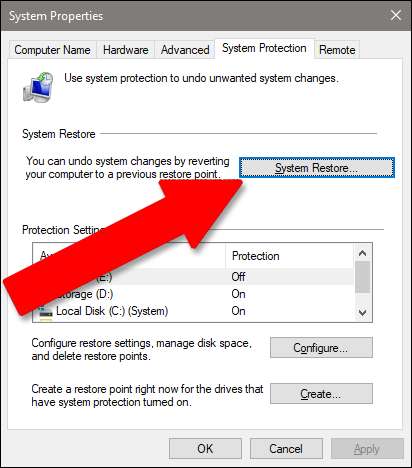
"다음"을 클릭 한 다음 위에서 생성 한 복원 지점 (또는 옵션이 아닌 경우 이전 지점, PC에 사용 가능한 자동 지점이 하나 이상 있어야 함)을 클릭합니다. "다음"을 클릭하십시오. "다음"을 다시 클릭하고 시스템 드라이브가 활성화되었는지 확인합니다 (스토리지 드라이버는 선택 사항).
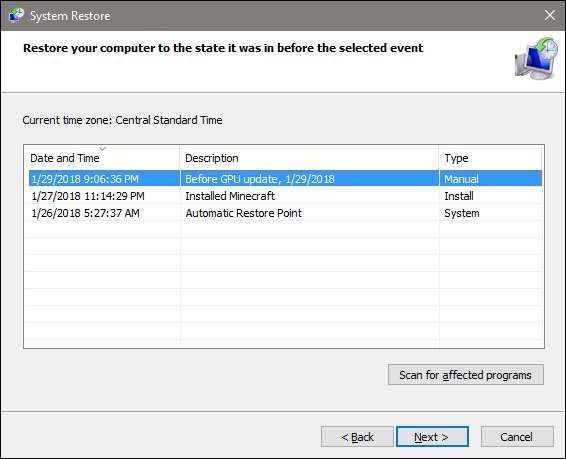
복원 프로세스를 시작하려면 "마침"을 클릭하십시오. PC가 자동으로 다시 시작되고 이전 지점으로 되돌아 가기 시작합니다.
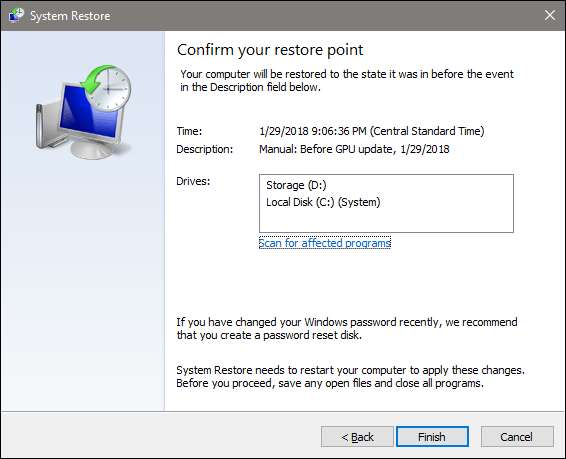
관련 : Windows 10 또는 8에서 안전 모드로 부팅하는 방법 (쉬운 방법)
드라이버가 너무 멀리 떨어져서 화면이나 모니터에서 이미지를 볼 수 없다면 아직 옵션을 사용할 수 없습니다. 당신은 시도 할 수 있습니다 Windows를 안전 모드로 부팅 , PC가 최대 용량으로 작동하지 않는 동안에도 시스템 복원 프로그램에 계속 액세스 할 수 있습니다. 마더 보드에 별도의 그래픽 카드와 함께 모니터를 연결하는 위치 인 자체 모니터 출력이있는 경우 수행중인 작업을 확인하기 위해 대신 사용해야 할 수 있습니다.
핵 옵션 : Windows 재설치
다른 방법이 작동하지 않으면 언제든지 Windows를 다시 설치하고 새로 시작할 수 있습니다. 시간이 많이 걸리고 일부 파일이 손실 될 수 있으므로 이상적인 옵션은 아니지만 아무것도없는 것보다 낫습니다. 또한 안정적인 백업을 유지하는 데있어 매우 좋은 교훈입니다.
정말로 필요한 경우이 가이드를 따르십시오. -이후 버전의 Windows는 설치가 매우 쉽습니다. 컴퓨터를 완전히 조립 한 경우 마더 보드에 Windows 라이센스 코드가 내장되어있을 수 있습니다. 그렇지 않은 경우 코드는 디스크 또는 구입 당시의 이메일 영수증과 함께 제공됩니다.
이러한 단계를 모두 수행했지만 여전히 컴퓨터 또는 게임 충돌이 표시되는 경우 그래픽 카드 자체의 하드웨어 문제 일 수 있습니다. 교체 또는 수리를 위해 제조업체에 문의해야합니다.
이미지 크레딧 : Newegg







